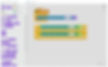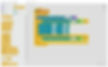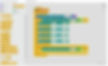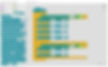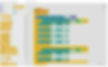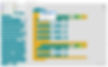Почистващ робот
Цел на проекта: Създаване на робот за почистване с pinoobot и сензор за разстояние с помощта на контролната карта Pinoo.
Продължителност: 2 урока
Възрастова група: 7 години и повече
Комплект Pinoo: Комплект PinooBot и пълен комплект.
постижения:
Научете се да кодирате контролната платка на Pinoo
Научава се да кодира сензора за разстояние.
Pinoobot се среща с робота.
Развива алгоритмични умения.
Развиват се умения за кодиране.
Материали, които да се използват: Програма Mblock 3, PinooBot Robot / Pinoo контролна карта, сензор за разстояние, свързващ кабел.
Необходими материали за проектиране: Гъба за чинии, шенил, торба за боклук, магнит, силиконов пистолет, ножица.
Изграждане на проекта:
Изрязваме средно голямо правоъгълно парче от гъбата и го прикрепяме към предната част на pinoobot с шенил.
Залепваме три магнита на дъното на гъбата.
Можете да украсите робота по ваше желание според ролята му.
Нарязваме торбите за боклук на малки правоъгълни парчета и ги прикрепяме, като поставяме магнити вътре. Направихме четири, можете да увеличите броя, ако желаете.
Разпръскваме боклука, който сме създали в района, където ще управляваме нашия робот.
Нека направим нашите връзки. Свързване на сензора за разстояние към лилав/зелен вход номер 6 (Тъй като вашите двигателни връзки не са направени, нека направим нашата връзка с белите входове, които са специални за връзките на двигателя на контролната карта на Pinoo.)
Завършихме нашите връзки, сега нека преминем към частта за кодиране. За това ще използваме приложението mblock-3. Нека свържем нашата контролна карта Pinoo към компютъра с помощта на свързващия кабел и да влезем в приложението Mblock3. Тогава нека представим нашата контролна карта Pinoo на компютъра. За да направите това, първо щракваме върху опцията за сериен порт от раздела Свързване. След това избираме COM6. (Номерът може да се различава в зависимост от компютъра и порта.)
След като направим връзката на серийния порт, нека изберем картата, която ще използваме от раздела карти. Работим с Nano модела на Arduino.
За да добавим разширението Pinoo към нашия компютър, щракваме върху опцията Управление на разширенията от раздела за разширения. В прозореца, който се отваря, пишем „Pinoo“ в търсачката и е достатъчно да кажете изтегляне на резултата. Инсталиран на нашия компютър.
Отново стигаме до раздела за разширения и щракваме върху Pinoo. Ще напишем нашите кодове с разширението Pinoo.
В кодиращата част; Получаваме кода, когато щракнем върху Зеления флаг от менюто Събития, за да стартираме приложението.
Ще получим помощ от манекена, за да научим стойността, отчетена от сензора за разстояние. За това получаваме командата да кажем здравей от раздела за изглед. Вместо здравей, получаваме кодовия блок, свързан със сензора за разстояние в раздела роботи. Променяме входа на пин на Pinoo6, към който се свързваме.
Тъй като искаме процесът на четене да се извършва непрекъснато, а не веднъж, ние пренасяме всички наши кодове в блока за повторение от контролния раздел.
Нека щракнем върху зеления флаг и да наблюдаваме промяната на стойностите, като приближим ръката си по-близо до сензора. Нека отбележим стойността, отчетена от сензора, когато доближим ръката си до робота. Тук ще вземем за справка, че чете стойност от около 10.
Ако стойността, отчетена от сензора за разстояние, е по-малка от 10, тоест, ако роботът се приближи до препятствие, той трябва да завие надясно за 2 секунди, след което да се придвижи напред. Ако няма препятствие пред робота, тоест стойността, отчетена от сензора е по-голяма от 10, оставете робота да извършва движения напред, назад, надясно и наляво. Сега нека превърнем това в код.
Тук ще използваме блока if в контролния раздел и малките и големи оператори за сравнение в раздела операции.
Нека допълним кодовете, които PinooBot ще действа според условието, което трябва да бъде изпълнено.
За отчитане на сензора, по-голямо от 10, получаваме кодов блок PinooBot Direction:Forward Speed:0 от раздела Robots. Актуализираме посоките съответно напред, надясно, назад, наляво и скоростта като 255 във всички тях.
Тъй като искаме този процес да се проверява непрекъснато, поставяме всички блокове в блока за повторение.
Искаме той да прави всеки ход за определен период от време. За това вземаме блока с код за изчакване от 1 секунда от контролния раздел под всеки ход и актуализираме числото 1 до 2.
За сензора, отчитащ по-малко от 10, получаваме кодов блок PinooBot Direction:Forward Speed:0 от раздела Robots. Актуализираме посоката им като права назад и скоростта като 255 във всички тях. За да направи десния завой за 2 секунди, вземаме командата за изчакване 1 секунда от контролния раздел и актуализираме числото 1 до 2.
След като попълним нашите кодове, поставяме робота на платформата и щракваме върху зеления флаг, за да проверим работата на нашия проект. Поставяме робота в зоната, която сме определили, той ще прави движения напред, назад, надясно и наляво и докато прави тези движения, с помощта на магнити ще събира торбите за боклук на пода. Дори ако роботът се е приближил до препятствие, той ще завие надясно и трябва да продължи напред.
Ако няма проблем в работата на нашия проект, трябва да заредим кодовете, които сме записали в нашата карта, за да стартираме нашия проект със захранване, независимо от компютъра.
За това използвахме кода, за да щракнем върху зеления флаг в началото и кода, където имахме манекена, да каже стойността на сензора. като го хвърлим в кошчето, получаваме кода на програмата Pinoo от менюто Robots.
Щракнете с десния бутон върху кода и щракнете върху качване в arduino (Ние работим с arduino като платка.)
Чакаме кодовете да бъдат качени на картата. След като инсталацията приключи, затваряме прозореца.
Ако няма проблем, изключваме захранващия кабел от компютъра. Ние захранваме нашата платка Pinoo Control с помощта на 9v батерия и капачка на батерията. Включваме и бутона за включване и изключване, който е точно до входа на батерията, във включено положение.
ARDUINO IDE кодове:
// присвояване на двигателни щифтове
int двигателя1 = 5;
int двигателя2 = 6;
int motorb1 = 10;
int motorb2 = 11;
// задаване на щифтовете на сензора за разстояние
int echoPin = 12;
int trigPin = 13; на дълги разстояния, разбира се;
// задаваме две променливи за измерване на разстояние
void setup()
{
// щифтовете на двигателя са изходни щифтове
pinMode(към мотор1, ИЗХОД);
pinMode(motor2, OUTPUT);
pinMode(motorb1, OUTPUT);
pinMode(motorb2, OUTPUT);
pinMode(echoPin, INPUT);
// echo е входният щифт
pinMode(trigPin, OUTPUT);
// триг е изходен щифт
}
празен цикъл ()
{
// сензорът за разстояние е активиран
digitalWrite(trigPin, LOW);
забавяне микросекунди(5);
digitalWrite(trigPin, HIGH);
забавяне микросекунди(10);
digitalWrite(trigPin, LOW);
сигурно = pulseIn(echoPin, HIGH);
разстояние = време / 29,1 / 2;
// измерва разстоянието
ако (разстояние > 10)
{
// ако разстоянието е по-голямо от 10
По-нататък(); // върви напред
забавяне (2000);
вдясно(); // върви надясно
забавяне (2000);
наляво(); // се движи наляво
забавяне (2000);
обратно(); // връща се
забавяне (2000);
}
иначе ако (разстояние < 10)
{
// ако разстоянието е по-малко от 10
вдясно(); // върви надясно
забавяне (2000); По-нататък(); // върви напред
}
}
невалиден напред()
{
}
недействителен обратно ()
{
}
празно провисване ()
{
}
void left()
{
}






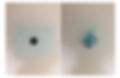





.jpg)